Photo Stream lar brukerne enkelt synkronisere bilder mellom flere enheter. For noen brukere, er det ikke automatisk å importere eller laste opp bilder på grunn av personvernproblemer.
Hvis du er en av de brukerne som foretrekker litt mer kontroll, kan du slå av automatisk opplasting av bilder du importerer til iPhoto, til Photo Stream, og last opp de valgte bildene manuelt. Det er så enkelt selv en hule ... vel, du får poenget.

Hvis du ikke allerede har det, kan du slå av automatisk opplasting til Photo Stream ved å starte iPhoto og åpne Innstillinger. Velg kategorien Fotostrøm og fjern markeringen i boksen for automatisk opplasting.

Fremover vil bare bildene du manuelt velger, bli plassert i din Photo Stream. Du kan bruke et bilde som er plassert hvor som helst i iPhoto-biblioteket ditt. For demonstrasjonsformål bruker vi det siste importerte bildet.

Dra og slipp bildet over til Photo Stream i sidefeltet. Du bør se et synkroniseringsikon vises ved siden av Photo Stream når opplastingsprosessen finner sted.

Det er alt der er til det, men vent, bildet ditt er ikke på slutten av Photo Stream, så hvor er det? Vel, bildet (e) du laster opp til Photo Stream, er sortert etter datoen den ble opprettet, og ikke datoen den ble lastet opp.
Som du ser på skjermbildet ovenfor, ble bildet vi importerte plassert midt i strømmen. Så hvis du ikke kan finne bildet med en gang, bla gjennom strømmen din til tidsrammen den ble opprettet, den burde være der.







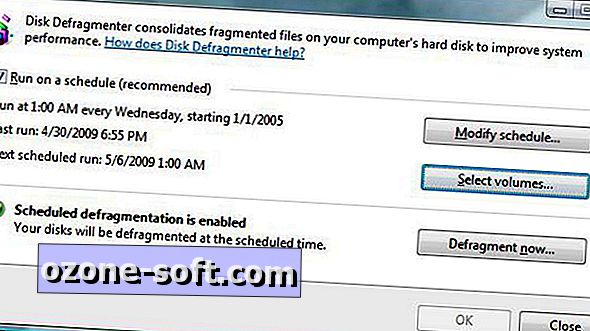





Legg Igjen Din Kommentar